尽管现在的微软公司已经停止提供windowsxpghost系统的升级了,但是由于xp系统给不少的用户带来的感觉不一样,现在安装系统XP的用户还是有很多,但是大家知道怎么一键重装系统XP最简单吗?今天win7之家小编就教大家如何一键重装系统XP图文教程吧。
安装好一键GHOST工具后,请重启电脑,就会在启动的过程中出现如下图的选项,请用上下键操作将光标移到一键GHOST上面,按下回车键。
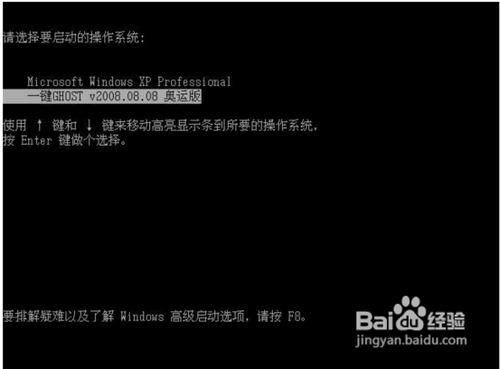
一键重装系统XP图文教程图1
如下图,出现下面的画面后,用上下链将光标移到3号位,回车就开始启动GHOST11.2了.
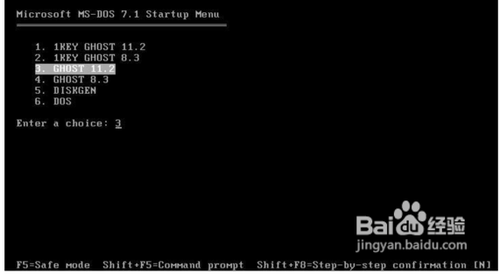
一键重装系统XP图文教程图2
如下图
,
已启动了GHOST系统用鼠标按OK键进入下一步或ALT+O也可。
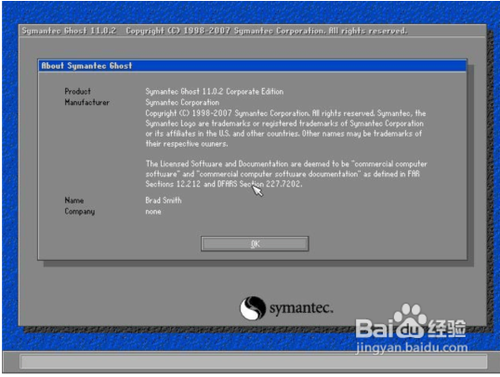
一键重装系统XP图文教程图3
如下图用链盘上下左右键操作Local--- Parrtitino---From Image 光标停在From Image 这个上面的时候按下回车键。启动GHOST的还原功能。
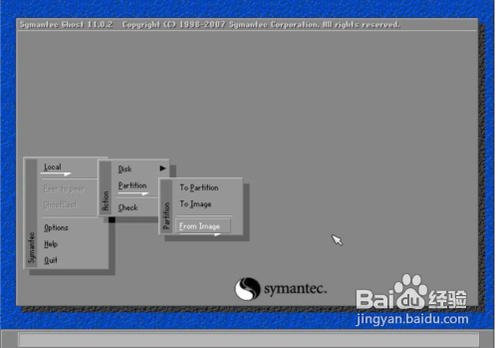
一键重装系统XP图文教程图4
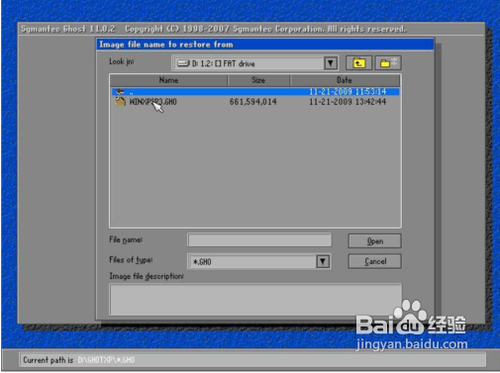
一键重装系统XP图文教程图5
如下图,点OK
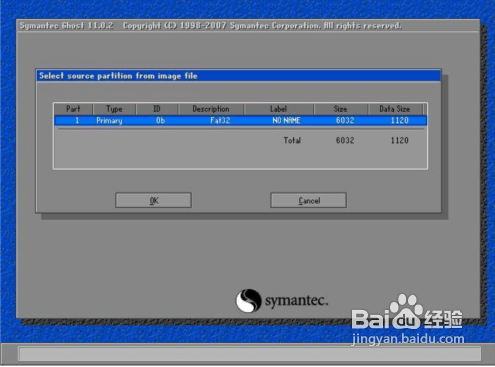
一键重装系统XP图文教程图6
如下图,点OK
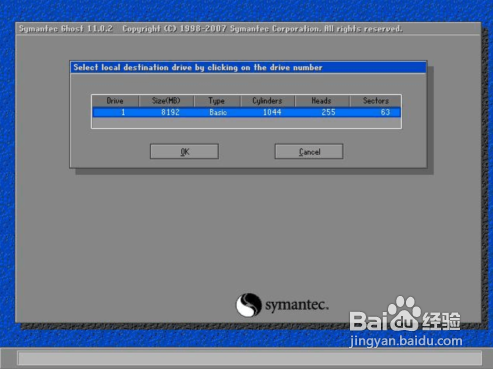
一键重装系统XP图文教程图7
如下图,请选中要安装的系统盘,看SIZE这一项,通过硬盘大小可以看出你要装在哪个盘。
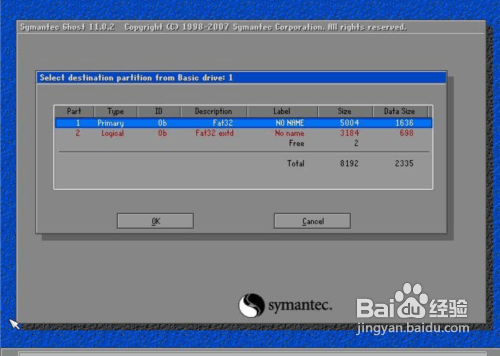
一键重装系统XP图文教程图8
如下图,点YES开始还原。
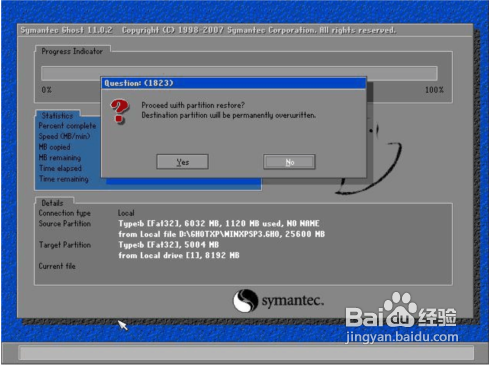
一键重装系统XP图文教程图9
如下图,还原完毕后会出现如下的对话窗。点Reset Computer 重启计算机。
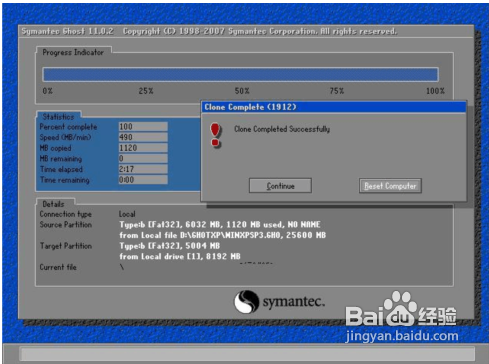
一键重装系统XP图文教程图10
以上就是小编为大家介绍的一键重装系统XP图文教程了,其实关于一键重装系统XP的图文教程是非常简单的,如果大家还想了解更多的资讯敬请关注windows7之家官网吧。windows7之家为大家提供更多的资讯。
Copyright ©2018-2023 www.958358.com 粤ICP备19111771号-7 增值电信业务经营许可证 粤B2-20231006